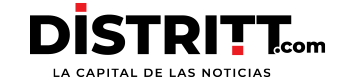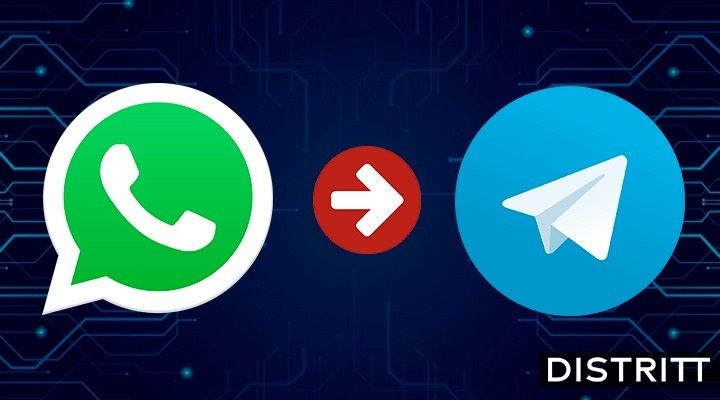Telegram permitirá que importes tus mensajes de WhatsApp, Line y KakaoTalk a su aplicación. Conoce cuáles son los pasos a seguir.
¿Te mudaste a Telegram? Ahora tienes la opción de importar tus mensajes de WhatsApp, Line o KakaoTalk.
Desde que inició 2020, esta herramienta de mensajería instantánea ha ganado más popularidad.
Las nuevas políticas de privacidad de WhatsApp provocaron una migración masiva a Telegram.
Por ello, esta última app ha decidido ampliar sus funciones para sus usuarios. Con ello, llegó la posibilidad de importar tus mensajes de otras aplicaciones.
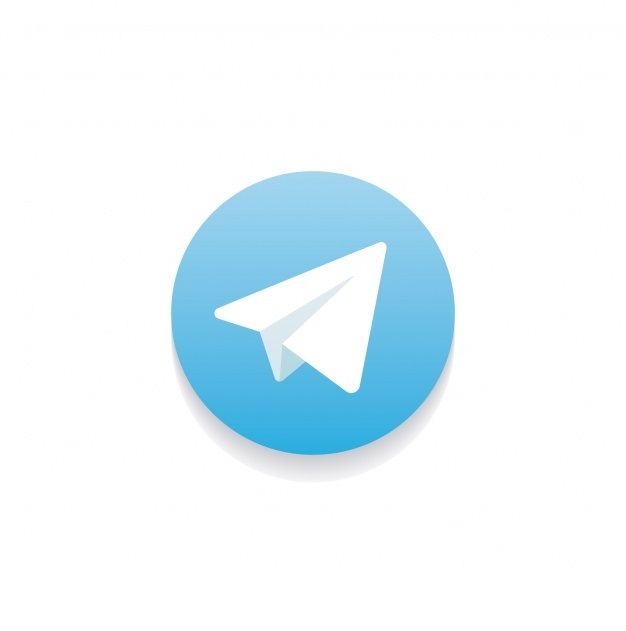
Esta función está disponible para los usuarios de iOS y Android. Esto, gracias a la última actualización de la plataforma.
De acuerdo con Telegram, los archivos multimedia que se trasladen no ocuparán espacio extra. Sin embargo, podrás acceder a ellos cuando lo necesites. No importa si son mensajes, fotos o videos.
Además, la app tiene la opción de eliminar mensajes enviados y recibidos, tanto del emisor como del receptor. De esta manera no se deja ningún rastro.
Si quieres saber cómo aprovechar esta nueva función, nosotros te lo decimos.
Cómo importar tus mensajes de WhatsApp a Telegram
Pasar tus chats de WhatsApp a Telegram es muy fácil. Sin embargo, tendrás que hacerlo de una en una. Tienes la opción de trasladar o no los archivos multimedia.
Si quieres ahorrar tiempo, podrías limitarte a pasar los mensajes.
Anteriormente, la conversación se enviaba en archivo TXT. Pero con la nueva actualización aparecen los mensajes tal como los enviaste en WhatsApp.
Lo mejor es que muestra la fecha y hora en la que cada mensaje fue enviado, lo mismo ocurre con los datos de importación.
Para trasladar tus mensajes a Telegram solo necesitas abrir WhatsApp y seguir los siguientes pasos.

Pasar mensajes de WhatsApp en iOS
- Abre la conversación que quieres importar
- Toca donde aparece el nombre del contacto para abrir Ajustes del chat
- Baja un poco y elige la opción Exportar chat
- Te preguntará si quieres adjuntar archivos o solo exportar el chat. Elige la opción de tu preferencia.
Verás un menú con el destino de tu conversación. Te aparecerá la opción de correo electrónico, nube y Telegram. Si este último no aparece, dale ‘Más’ para verlo
- Elige el nombre del contacto al que le quieres mandar toda la conversación de WhatsApp
- Confirma la importación

Importar mensajes de WhatsApp en Android
- Abre el chat que deseas importar
- Selecciona los tres puntos
- Dale clic a la opción Más
- Elige Exportar Chat
- Selecciona si deseas o no incluir los archivos multimedia
- Elige Telegram
- Selecciona el chat al que deseas importar la conversación
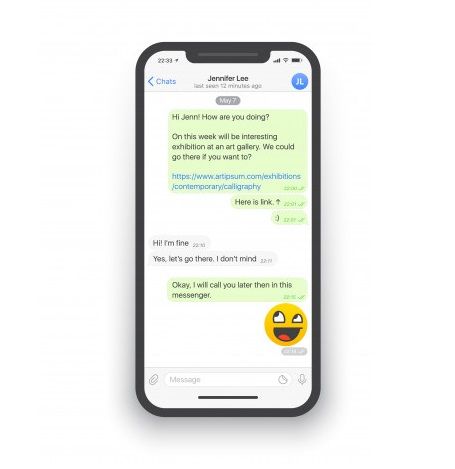
Lo que debes saber antes de importar tus conversaciones
Esta función es mejor cuando eres nuevo en Telegram y no tienes ninguna conversación iniciada. Los mensajes que se importan quedarán como lo último que tu contacto y tú intercambiaron.
Además, si la conversación es larga, al trasladarla te podría llevar unos minutos.
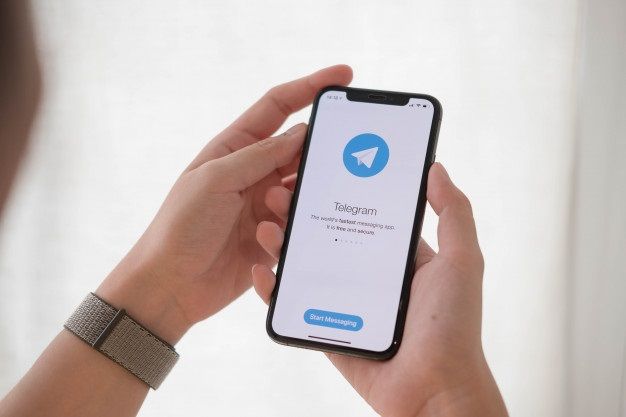
Ojo, cuando exportas el chat de WhatsApp a Telegram, los mensajes son visibles para ambos.
Con esta nueva función, llega otro detalle de privacidad. El usuario de destino puede ser cualquiera de tus contactos. Es decir, el historial de tus conversaciones puede ser compartido con una persona ajena a ella.
Esta nueva herramienta es nueva, pero probablemente dará mucho de qué hablar.
Traslada tu historial de mensajes desde apps como WhatsApp, Line y KakaoTalk a Telegram. https://t.co/JEWAlblZ9U pic.twitter.com/sHm4hw7PO4
— Telegram en español (@telegram_es) January 28, 2021
¿Qué opinas de la nueva función de Telegram?
Con información de Xataka, 20Minutos y Actualidad RT
Portada: Especial
Interiores: Freepik y Twitter @elvisdom